Easy-Planer.docx
Easy planer
Komu je planer namenjen?
Planer je namenjen uporabnikom, ki želijo razporejati obveznosti v podjetju. Primeren je za delavnice/servise, za salone, za turizem,… itd. Uporabnik si lahko prilagodi nekaj nastavitev delovanja planerja in ga tako lažje in hitreje uporablja.
Planer je lahko osnova za izdelavo delovnih nalogov ali pa iz njega uporabnik pošilja podatke za prijavo gostov na Policijo (sistem eGost).
Način planiranja je lahko dnevni ali urni. Pri dnevnem planiranju so dogodki na dan natančni, pri urnem planiranju pa lahko natančneje določimo čas začetka in konca dogodka, kakor prikazano na spodnji sliki.
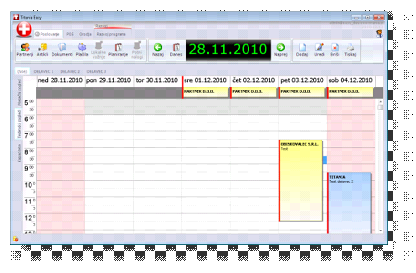

Mesečni in tedenski način delovanja planerja
Načini uporabe
Vnos podatkov v planer se razlikuje glede na področja dela. Planer trenutno podpira sledeče načine uporabe:
- Splošno: Vse opcije so vklopljene.
- Turizem: oddaja kapacitet, prijava dodatnih gostov. V tem načinu se ne izdelujejo delovni nalog, vnos je samo v datumih (brez ure). Uporablja se lahko tudi prenos v eGost (sistem Policije za elektronsko prijavo gostov).
- Turizem, turistična agencija: Deluje podobno kot splošna nastavitev za Turizem, le da izdeluje tudi dokumente za sobodajalce.
- Servis/storitve: Podprto je tudi planiranje po urah. V postopku se izdelajo delovni nalogi.
Videz planerja
Privzeti pogled na planer je podoben kakor v programih za urejanje osebnih opravil (Outlook,… itd.).
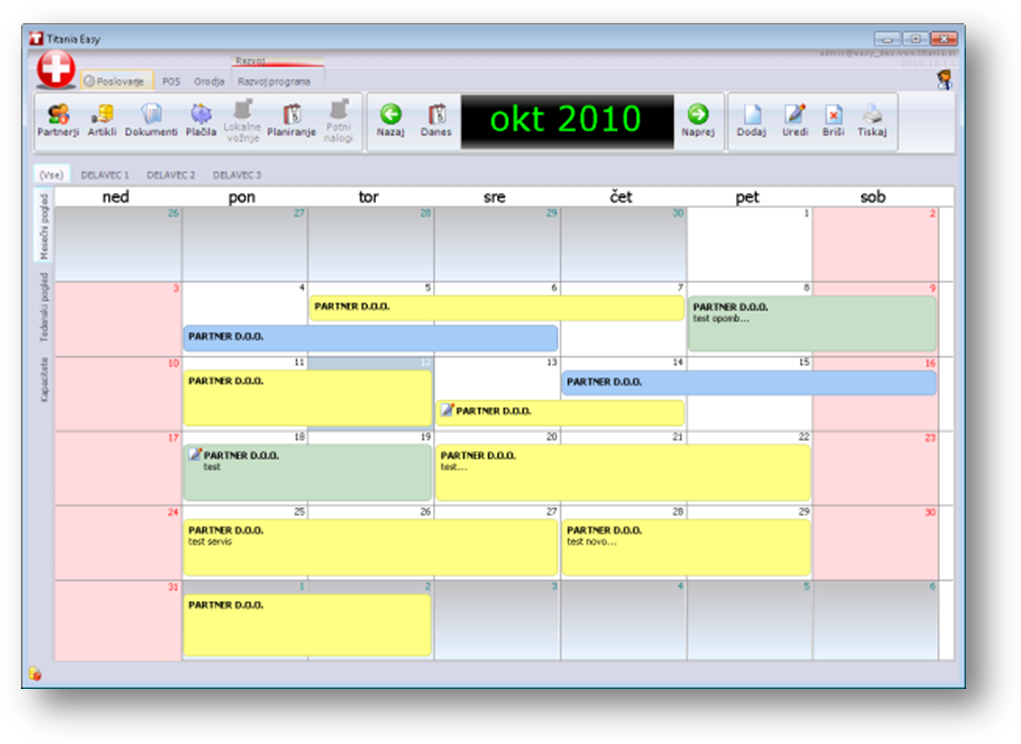
Okno planerja je razdeljeno na nekaj področij:
Koledar: Največji del planerja je namenjen prikazu meseca ali tedna. Tukaj so vidni posamezni dogodki.

Izbira prikaza koledarja: Nahaja se na levi strani koledarja. S temi zavihki prikažemo želen tip koledarja: mesečni ali tedenski. Tukaj je obenem prikazan zavihek za urejanje virov (o tem kasneje).

Orodjarna za premikanje po koledarju: Z orodjarno se premikamo za mesec/teden naprej ali nazaj. Trenutni datum je prikazan v črnem zaslončku.
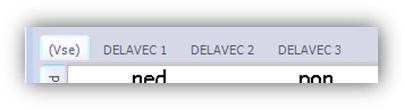

Izbira virov: Nahaja se tik nad koledarjem. Viri so enote, katerim se določi vsak dogodek. Lahko so zaposleni, sobe, oz. kar ustreza tvoji panogi. Če je več lastnikov virov, se prikaže tudi prikazni seznam za omejiti prikaz v planerju.
Nastavitve: Nastavitve planerja so zbrane v zadnjem zavihku na planerju (»Nastavitve«).
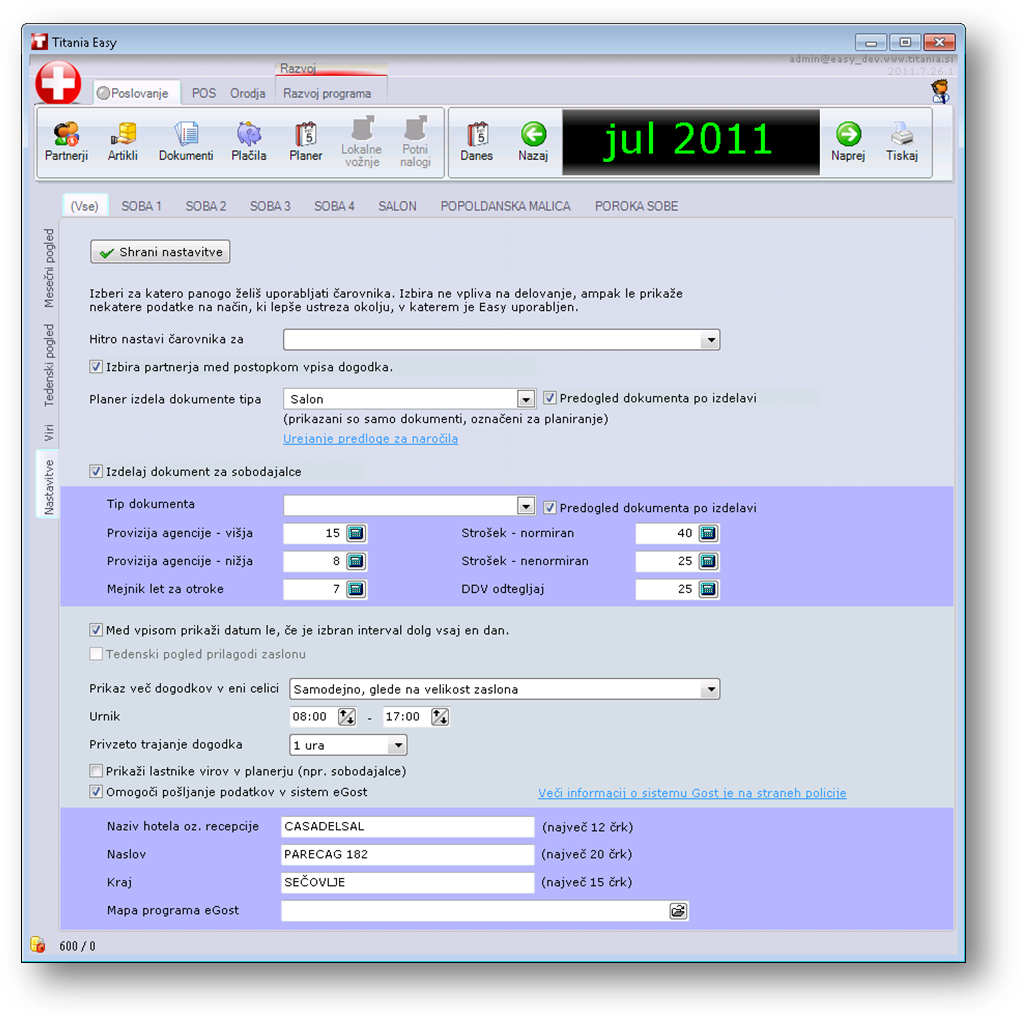
Tukaj se nastavi katera polja bodo med vnosom vidna, možnosti samodejne izdelave dokumentov in pošiljanje podatkov v sistem eGost.
Hitro nastavljanje planerja
S tem izbirnim poljem na hitro nastaviš vse opcije glede na panogo uporabe. Seveda lahko naknadno vsako nastavitev še prilagodiš svojim potrebam.
Planer izdela dokument tipa..
Ob shranjevanju novega dogodka se samodejno izdela dokument želenega tipa (izbereš ga v padajočem seznamu). Določiš lahko tudi, če se dokument pred shranjevanjem prikaže na zaslonu (v nasprotnem primeru se samodejno shrani). S kliko na povezavo »Urejanje predloge dokumenta« lahko nastaviš še postavke, ki se ob izdelavi dokumenta samodejno izdelajo.
Izdelaj dokument za sobodajalce
Ta nastavitev je samo za turistične agencije. Če je ta nastavitev vklopljena se poleg rednega dokumenta izdela še dokument, ki je namenjen sobodajalcem. Nastavitve vključujejo poleg tipa dokumenta še razne odstotke za provizije, dohodnine in DDV.
Pomembno: Za uporabiti ta funkcijo morajo imeti partnerji v parameter 1 vpisano »NORMIRAN« Ali »NENORMIRAN«. Tudi dokumenti morajo prve tri parametre nameniti obračunu za sobodajalce.
Med vpisom prikaži datum le, če je izbran interval dolg vsaj en dan.
Ko vpisujemo nov dogodek bodo prikazana polja za datum le, če izbran en cel dan ali več. V nasprotnem primeru prikaže samo uro od – do. Obenem pa v primeru izbora več dni preskoči stran za urejanje datuma.
Prikaz več dogodkov v eni celici
Določimo lahko, koliko dogodkov je lahko hkrati prikazanih v eni celici. To ni omejitev vnosa! Nastavimo samo prikaz.
Tedenski pogled prilagodi zaslonu.
Prilagodi tedenski pogled zaslonu – primerno za večje zaslone. Funkcija še ni na razpolago (je v razvoju).
Urnik
Določiti urnik je koristno iz več razlogov. Vnos vpliva na vpis novih dogodkov (Easy ponudi začetek delovnega urnika za začetek dogodka). Vpliva tudi na tedenski prikaz (kar je izven urnika se obarva temneje).
Privzeto trajanje dogodka
Ob vpisu dogodka bo Easy samodejno ponudil dogodek take dolžine.
Prikaži lastnike virov v planerju
Na vrhu planerja se prikaže padajoči seznam za izbiro lastnika. Ob izbiri partnerja se prikažejo samo njegove kapacitete.
Kako začeti s planerjem?
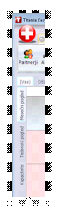
Ker je planer nekoliko bolj kompleksen v primerjavi z drugimi deli Easy-ja, ga je potrebno pred delom pripraviti. Pripravo zajema vpis virov, nastavitev planerja in načina vnosa podatkov.
Najprej je potrebno vpisati en ali več virov. Viri so enote, na katerih se izvaja planiranje zasedenosti. To so lahko sobe, mehaniki, vozila,… itd.
Odpri pregled virov. To narediš s klikom na zavihek »Viri«. Odpre se pregled virov, kjer vstavimo nov vir. Nov vir vstavimo s pomočjo gumba »Dodaj vir« na vrhu okna.

Po kliku se odpre novo okno, kamor vpišemo podatke o viru (ime delavca/kapacitete… itd.) in izberemo barvo. Priporočljivo je izbirati nežne barvne odtenke, saj bo sicer oteženo branje teksta na temni podlagi.
Viri močno vplivajo na delovanje planerja, zato jim velja posvetiti veliko pozornosti.
Izbira partnerja med postopkom vpisa dogodka: Med vpisovanjem termina bo čarovnik zahteval izbiro partnerja.
Vpis gostov: Čarovnik zahteva vpisovanje gostov. Namen je za turistične namene.
Izdelaj primarni dokument: Ob vpisu se izdela primarni dokument (določimo ga v nastavitvah planerja), obenem se določi, kako naj se dokument napolni s postavkami.
Izdelaj sekundarni dokument: Ob vpisu se izdela sekundarni dokument (določimo ga v nastavitvah planerja), obenem se določi, kako naj se dokument napolni s postavkami.
Poleg datuma tudi vpis časa: Pride prav pri natančnem planiranju (tedenski planer).
Omogoči pošiljanje podatkov v eGost: Ob vpisu se pripravi tudi datoteka za sistem eGost.
Nočitve: Prvi dan se ne upošteva pri obračunih.
Kot običajno, je tudi tukaj na razpolago 6 parametrov, katere poljubno poimenujemo.
V naslednjem koraku nastavi podrobnosti planerja v nastavitvah. Nastavitve se nahajajo v zavihku ob virih. Nastavitve so podrobneje opisane v lastnem poglavju.
Kako vnesti dogodek
Nov dogodek vpišeš s klikom na gumb »Dodaj«. Če je v planerju izbran le en dan, se prikaže okno za vnos datuma začetka in konca dogodka. V kolikor je planer tako nastavljen, bo možen vnos tudi ur.


Čarovnik bo samodejno preveril, če izbrana kapaciteta v tem terminu morda že zasedena.

Naslednji korak se nekoliko razlikuje glede na to, kako je vnos planerja nastavljen.
V primeru, da imamo za izbran vir (npr. kapaciteto) vključeno nastavitev »Vpis gostov med postopkom vnosa«, se pojavi okno za vpis podatkov o gostih.
Ti podatki bodo poslani v primeru komunikacije s sistemom eGost.
Med vpisovanjem ne rabiš skrbeti za velike začetnice, ker se bodo same popravile.
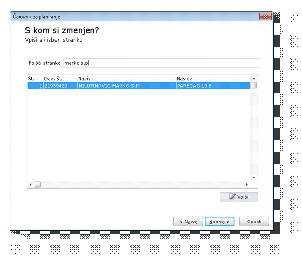
V kolikor je nastavljena »Izbira partnerja med postopkom vpisa« se pojavi tudi stran za izbiro partnerja, kateremu dogodek pripada.
To se najpogosteje uporablja v kombinaciji z avtomatično izdelavo dokumentov.
Sedaj je na vrsti izbira vira, kateremu dogodek pripada. Tako se npr. izbere delavec, ki bo opravil poseg, izbere kapaciteta za namestitev gostov,.. itd.
V kolikor je veliko različnih virov si lahko pomagamo z iskalnikom, ki je nad tabelo.
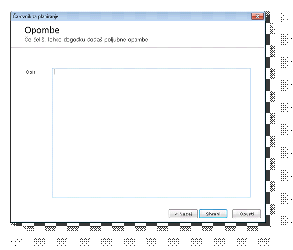
Kot zadnji korak pa še vpišemo poljubne opombe. Vpisane opombe bodo vidne na samem planerju.
Opombe
Za uporabo planerja močno priporočamo večje zaslone, saj je delo v tem primeru udobnejše, sam koledar pa bolj pregleden. Priporočljiva resolucija zaslona je vsaj 1200 x 1024, vendar je zaslon v razmerju 16:9 še boljša izbira.
Created with the Personal Edition of HelpNDoc: Easily create Web Help sites